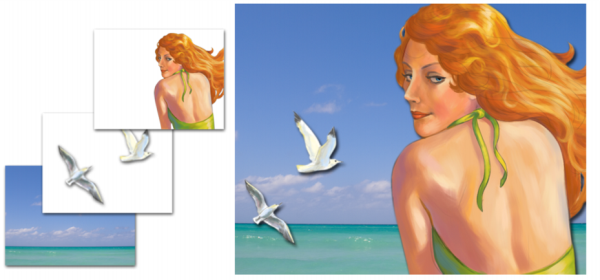
ブラシストロークなどのコンテンツをレイヤーに追加した場合、コンテンツのないレイヤーの領域は透明になります。このため、そのレイヤーより下のレイヤーやキャンバスのコンテンツを表示することができます。Corel Painter では、レイヤーの透明度の動作をコントロールできます。詳細は、レイヤーの透明度をロックする.を参照してください。
レイヤーを透明な素材、たとえば、アセテートなどのシートとして想定してみてください。レイヤー上でペイントすると、その下のイメージが覆い隠されてしまいます。イメージがない部分は透明な状態です。
Corel Painter でのレイヤーの役割について理解を深めるために、キャンバスの役割を理解する必要があります。Corel Painter で新しいイメージを作成する場合、イメージの土台または背景レイヤーとして機能する空のキャンバスが書類ウィンドウに表示されます。キャンバスは [レイヤー] パネルにも表示されますが、他のレイヤーのように変更することはできません。たとえば、キャンバスを削除する、表示の順序を変更する、ロック解除する、変形する、またはグループ化することはできません。さらに、キャンバスはペーパーカラーを格納するので、レイヤーと異なり、透明ではありません。このため、キャンバスをレイヤーに変換すると、透明に見える領域もペーパーカラーを維持します。詳細は、キャンバスをレイヤーに変換するには.を参照してください。
ベクタベースのレイヤーには、シェイプまたはテキストが含まれます。シェイプ ツールの 1 つ (ペンツール、フリーハンドツール、長方形シェイプツール、楕円形シェイプツール) を使用してシェイプを作成するか、またはテキスト ツールを使用してテキストを作成すると、Corel Painter は自動的に新規レイヤーを書類に追加します。新規シェイプまたは新規テキストのブロックは、それぞれ独立したレイヤーになります。複数のシェイプまたはテキストのブロックをグループ化する、または 1 つにマージすることもできます。
|
下にあるイメージに効果を適用できます。ダイナミックレイヤーの中には、ガラス越し効果レイヤーや明度補正レイヤーのように、特定の領域内で下にあるイメージと相互に影響し合い、効果を実現するものもあります。また、リキッドメタルなどのように、ブラシストロークを適用するごとに、下にあるイメージと相互に影響し合うダイナミックレイヤーもあります。詳細は、ダイナミック プラグイン.を参照してください。
|
|
|
テキスト ツールを使用して挿入されたテキストの単一ブロックを表示します。テキストを追加すると、ベクタベースのテキスト レイヤーが自動的に作成されます。詳細は、テキストの行揃えを設定する.を参照してください。
|